Google Maps dùng dịch vụ vị trí của bạn để lưu lại dữ liệu về tuyến đường bạn đi qua. Khi bật chức năng Nhật ký vị trí, bạn có thể xem được lịch sử di chuyển vào một ngày cụ thể, hoặc một điểm tham quan hoặc nhà hàng đã ghé thăm.

Bật Nhật ký vị trí trong Google Maps
Google Maps tạo dòng thời gian (timeline) của bạn bằng cách theo dõi nơi bạn đã đi qua và ở lại. Để xem dòng thời gian, hãy bật Nhật ký vị trí.
Bước 1: Truy cập vào trang Tài khoản Google tại địa chỉ https://myaccount.google.com/. làm đăng nhập tài khoản mà bạn dùng với Google Maps.
Bước 2: Nhấp vào Dữ liệu và quyền riêng tư ở menu nằm ngang (điện thoại), hoặc menu bên trái (máy tính).
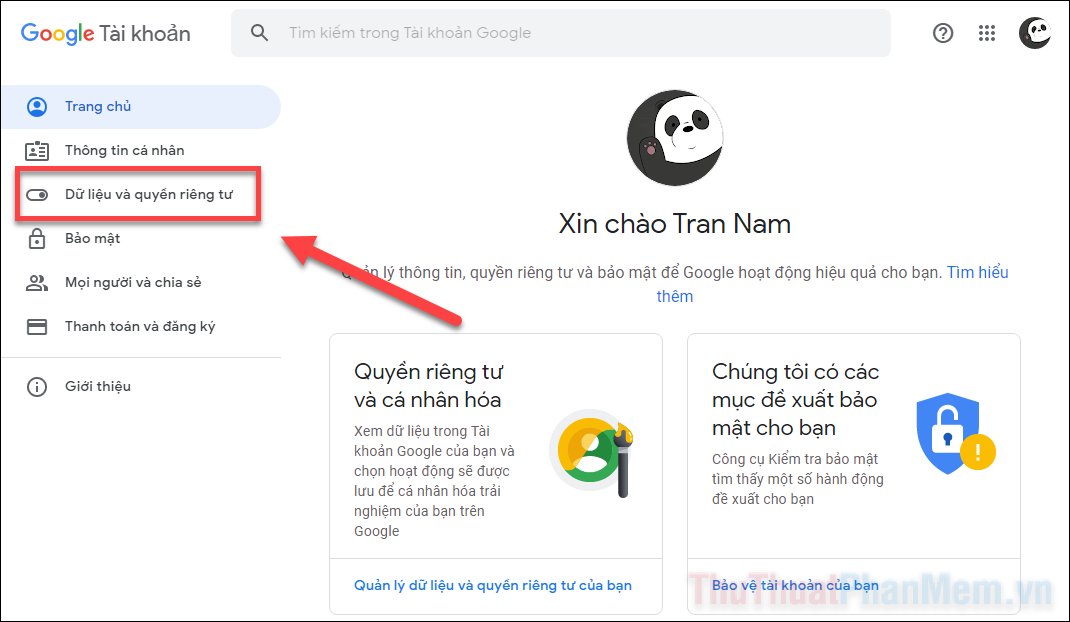
Bước 3: Bạn cuộn xuống cho đến khi tìm được lắp đặt nhật ký >> Nhật ký vị trí. Nếu chức năng này chưa được bật, hãy nhấn vào nó.
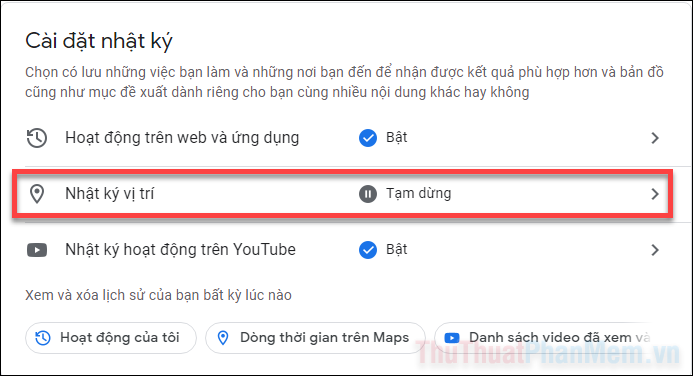
Bước 4: Chọn Bật.
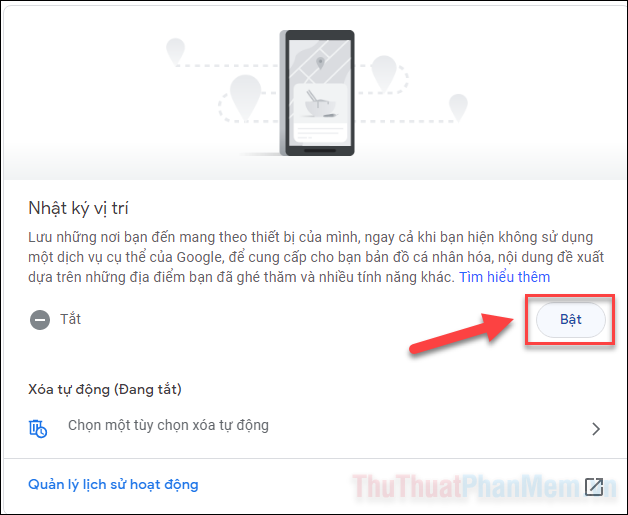
Ngoài ra, bạn cũng có thể muốn sửa đổi lắp đặt Xóa tự động để dữ liệu theo dõi được xóa sau một khoảng thời gian.
Cách xem Timeline, lịch sử đường đi trên Google Maps (điện thoại)
Bước 1: Mở Google Maps trên điện thoại iPhone hoặc Android của bạn. Nhấn vào Ảnh hồ sơ của bạn ở góc trên bên phải.
Bước 2: Chọn Dòng thời gian của bạn.
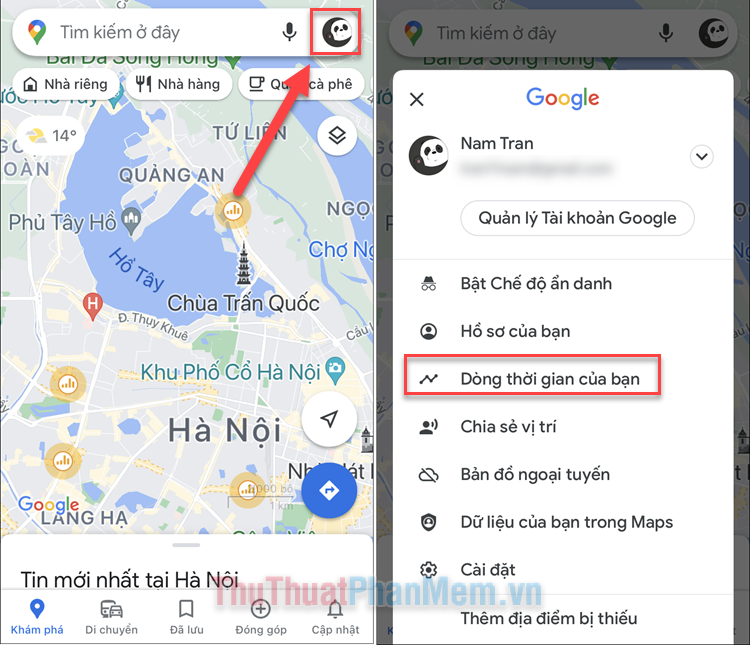
Màn hình sẽ sửa đổi và nhiều tùy chọn (Option) sẽ xuất hiện ở menu ngang trên cùng. Các lựa chọn sẽ hơi khác một chúy tùy thuộc vào việc bạn dùng iPhone hay Android.
Bạn sẽ thấy các tab sau đây:
- Ngày: Tại đây, bạn có thể xem tất cả các địa điểm đã ghé thăm trong một ngày. Nó cũng cho biết bạn đã đến đó bằng cách nào (tàu, ô tô, xe máy,…), và thời gian bạn dừng lại mỗi địa điểm.
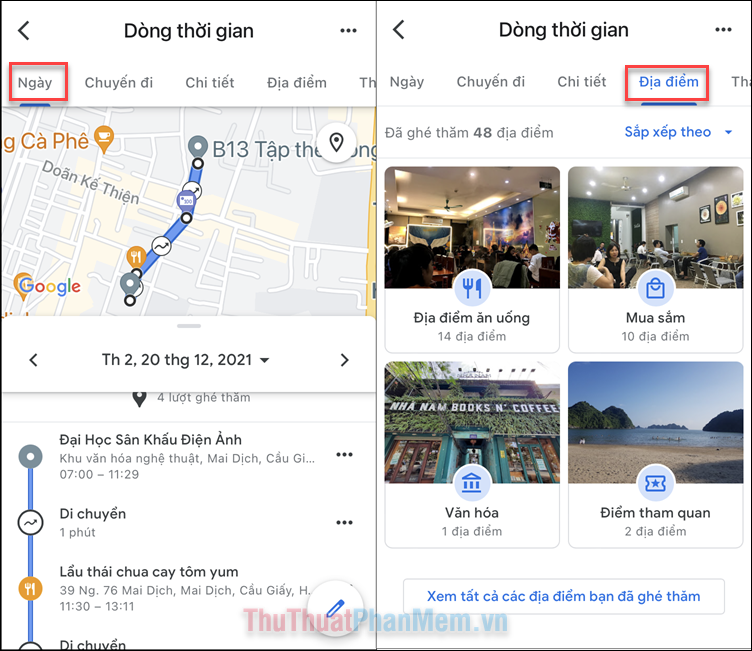
- Chuyến đi: Hiển thị các chuyến đi du lịch, công tác xa nhà, có ngày đến và ngày về.
- Chi tiết: Theo dõi thời gian bạn đã dành để đi bộ, lái xe và dùng phương tiện công cộng mỗi tháng.
- Địa điểm: Phần này sẽ hiển thị các nhà hàng, điểm du lịch, cửa hàng, khách sạn mà bạn đã ghé thăm. Chúng sẽ được sắp xếp thành các danh mục khác nhau, bạn có thể nhấn nút dưới cùng để xem danh sách đầy đủ.
- Thành phố: Danh sách các thị trấn và thành phố bạn đã đến, cùng với thời điểm. Hãy tiếp tục nhấn vào tên thành phố để xem chi tiết hơn bạn đã đi đâu trong thành phố đó và tần suất thế nào.
- Thế giới: Danh sách tất cả quốc gia bạn đã đến. Nhấn vào một quốc gia để xem bạn đã đi qua những thành phố nào trong quốc gia đó.
Cách xem Timeline, lịch sử đường đi trên Google Maps (máy tính)
Bạn cũng có thể xem Dòng thời gian trên website, nhưng giao diện sẽ hơi khác biệt.
Bước 1: Mở Google Maps trên máy tính của bạn và nhấp vào dấu 3 gạch ngang ở góc trên bên trái.
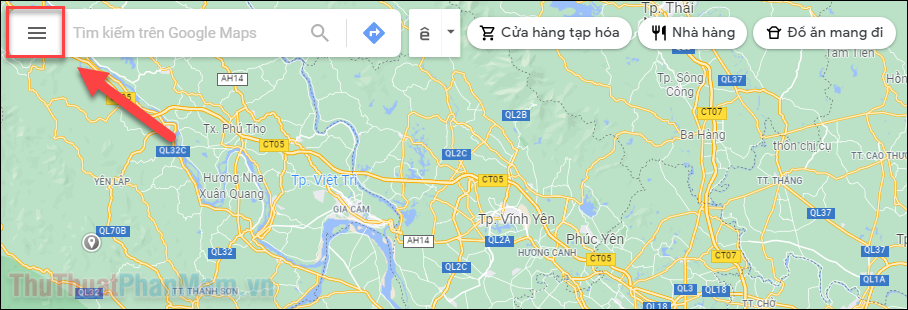
Bước 2: Chọn Dòng thời gian của bạn ở menu hiện ra.
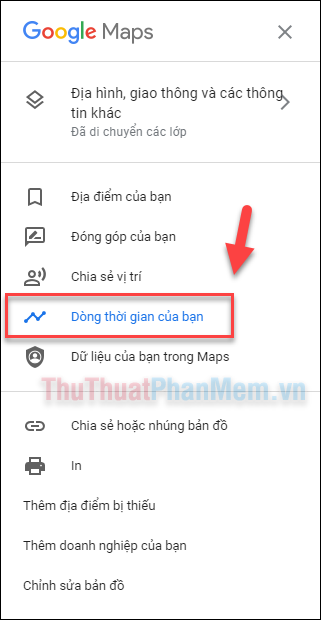
Bạn đã được đưa đến trang Timeline, tại đây bạn có thể:
- Chọn một ngày ở mục trên cùng bên trái để xem lịch sử di chuyển của bạn vào ngày hôm đó.
- Chọn mục Địa điểm màu đỏ ở góc dưới cùng bên trái để xem mọi cửa hàng, điểm duy lịch, địa điểm ưa thích mà bạn đã ghé thăm.
- Nhấp vào hộp Các chuyến đi khác để xem các chuyến du lịch, công tác xa nhà mà bạn đã đi qua.
- Bạn cũng có thể Nhấp vào một chấm đỏ trên bản đồ để xem chính xác ngày bạn đã đến điểm đó.
Nếu bạn đã bấm vào chức năng gì đó và muốn quay trở lại trang chính của Dòng thời gian, hãy bấm vào nút Dòng thời gian ở góc trên bên trái.
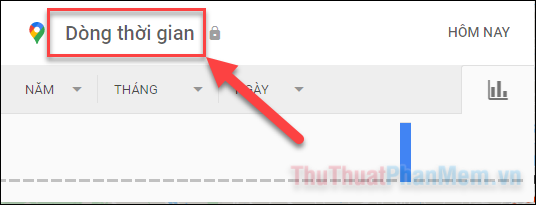
Kết
Bài viết này đã hướng dẫn bạn cách xem Dòng thời gian, lịch sử chuyến đi của bạn trên Google Maps. Cảm ơn bạn đã theo dõi bài viết.
Google Maps dùng dịch vụ vị trí của bạn để lưu lại dữ liệu về tuyến đường bạn đi qua. Khi bật chức năng Nhật ký vị trí, bạn có thể xem được lịch sử di chuyển vào một ngày cụ thể, hoặc một điểm tham quan hoặc nhà hàng đã ghé thăm.
